
¿Cómo imprimir contactos desde iPhone 14/13/12/11/XR/XS/X de 5 formas probadas?

"Me gustaría poder imprimir una copia completa de la lista de contactos de mi iPhone 6S. No uso iCloud. Sincronizo mi iPhone con iTunes en una computadora Windows 10. Aunque marqué la casilla para que los contactos de mi iPhone se sincronicen con Windows Contactos, no puedo encontrar un archivo imprimible en Windows".
- Un usuario de la Comunidad de Apple
¿Se pueden imprimir contactos desde un iPhone? Como uno de los datos cifrados en su iPhone, los contactos son difíciles de leer directamente y exportar a una computadora para imprimirlos. Entonces, ¿cómo imprimir contactos desde el iPhone cuando lo necesitas? Tienes que hacer uso de otro software. Lea la guía completa para dominar cinco métodos efectivos para hacer las cosas con facilidad.
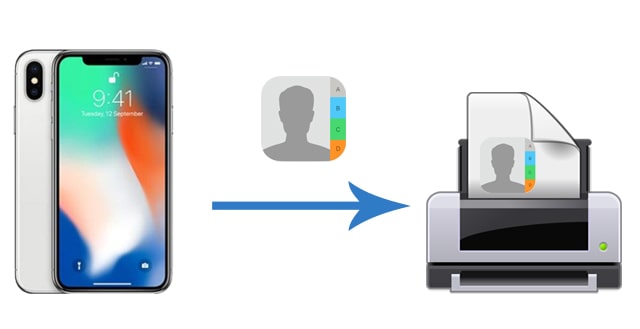
Solución 1. Cómo imprimir contactos desde iPhone directamente a través de Coolmuster iOS Assistant (la mejor manera)
Solución 2. Cómo imprimir contactos desde iPhone con iCloud
Solución 3. Cómo imprimir la lista de contactos desde iPhone a través de Contactos de Google
Solución 4. ¿Cómo imprimo mis contactos desde mi iPhone usando iTunes?
Solución 5. ¿Cómo imprimo una lista de mis contactos desde iPhone a través de capturas de pantalla?
El método más fácil para imprimir contactos desde iPhone es usar el administrador de iOS - Coolmuster iOS Assistant. Este software puede exportar los contactos de iPhone seleccionados a una computadora en formatos CSV, VCF o XML y luego imprimirlos como un formulario de contacto completo, que contiene el nombre del contacto, la dirección, el número de teléfono, la nacionalidad, la ocupación y otra información detallada.
Además, también puede importar contactos desde la computadora a su iPhone y administrar otros datos del iPhone en la computadora.
¿Qué puedes hacer con Coolmuster iOS Assistant?
* Obtenga una vista previa y exporte los contactos del iPhone a una computadora en formatos legibles e imprimibles, como CSV, VCF y XML.
* Importe los contactos de copia de seguridad de su computadora a un nuevo iPhone con un solo clic.
* Transfiera directamente calendarios, iBooks, etc., entre su iPhone y la computadora.
* Un clic para administrar o hacer una copia de seguridad y restaurar los datos de su iPhone en una computadora.
* Seguro, simple y rápido de usar.
* Ampliamente compatible con todos los iPhones/iPads/iPods con iOS 5 a iOS 16 y superiores, incluidos iPhone 14/13/12 Pro Max/12 Pro/12/12 mini/SE/11 Pro Max/11 Pro/11/XS Max/XS/XR/X/8/8 Plus/7 Plus/7/6S Plus/6S/6 Plus/6, etc.
¿Cómo imprimir contactos desde iPhone sin iCloud o iTunes?
1. Instale Coolmuster iOS Assistant en su computadora.
Después de instalar y abrir este software, conecte su iPhone a la computadora mediante un cable USB.

2. Haz que tu iPhone sea reconocible por el programa.
Este programa detectará automáticamente su iDevice. Cuando aparezca una ventana emergente Confiar en esta computadora en su iPhone, haga clic en Confiar y luego presione Continuar en el software para continuar.

3. Imprime contactos desde tu iPhone.
Una vez conectado, haga clic en Contactos en la siguiente interfaz > verifique los contactos deseados para imprimir > toque el botón Exportar en la parte superior para exportar contactos desde iPhone a la computadora.

A continuación, imprima los contactos exportados:
En Windows: Vaya a la ruta de ubicación donde almacena los contactos exportados > haga clic con el botón derecho en el archivo de contacto > toque Abrir con ... > elija Bloc de notas > archivo > presione la opción Imprimir y elija la impresora que desea > haga clic en Aceptar para comenzar a imprimir contactos.
En Mac: Localice el archivo de contacto exportado utilizando la búsqueda de Spotlight > haga clic con el botón derecho en el archivo > ábralo con TextEdit > elija Archivo en el menú de Apple > toque Imprimir... > presione Aceptar después de seleccionar una impresora.
Lecturas complementarias:
¿Cómo imprimir mensajes de texto desde iPhone? 4 métodos probados
Cómo imprimir la lista de contactos desde Android teléfono de 4 maneras sencillas
Si ha habilitado la sincronización automática de contactos en su iPhone con iCloud, puede acceder a los contactos en iCloud.com a través de cualquier teléfono o navegador de computadora. Entonces, es bastante fácil para usted imprimir los contactos del iPhone en línea.
¿Cómo imprimir contactos desde iPhone a través de iCloud?
1. Activa la sincronización de contactos de iCloud: Abre los Ajustes del iPhone > toca tu nombre > elige iCloud > activar Contactos.

2. En la computadora conectada previamente con una impresora, visite iCloud.com desde un navegador web. Después de eso, inicie sesión con la misma ID de Apple que usa en su iPhone y elija Contactos de las opciones.
3. En la siguiente interfaz, marque los contactos deseados o la opción Seleccionar todo y haga clic en el icono de ajustes en la esquina inferior izquierda > toque Imprimir > ajuste la configuración de impresión en la ventana emergente e imprima los contactos.
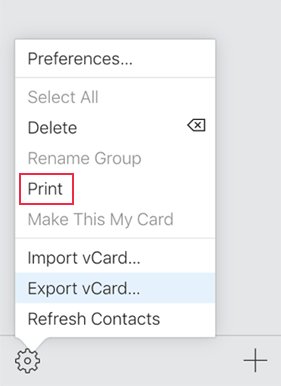
Consejos: Alternativamente, en el paso 3, también puede elegir Exportar vCard en el menú de ajustes para llevar los contactos a la computadora e imprimirlos manualmente más tarde.
Te puede interesar:
¿Cómo ver mensajes de texto en iCloud desde tu iPhone y computadora?
Copia de seguridad de iCloud vs. iTunes: ¿Cuál es la diferencia entre ellos? (Guía completa)
Google te ofrece la opción de hacer una copia de seguridad de los contactos de tu iPhone en tu cuenta de Gmail. Al igual que iCloud, también puede imprimir la lista de contactos desde un iPhone en una computadora a través de Contactos de Google.
Los pasos son los siguientes.
1. En tu iPhone, ve a Configuración > toca Contraseña y cuenta > Agregar cuenta > Google.
2. Ingrese su cuenta de Gmail y contraseña para iniciar sesión y active Contactos en la siguiente pantalla.
3. Ve a contacts.google.com en tu computadora. Después de iniciar sesión con la misma cuenta de Gmail, verifique los contactos deseados y haga clic en los tres puntos en la parte superior. A continuación, elija Imprimir e imprimir contactos de iPhone después de ajustar la configuración de impresión.
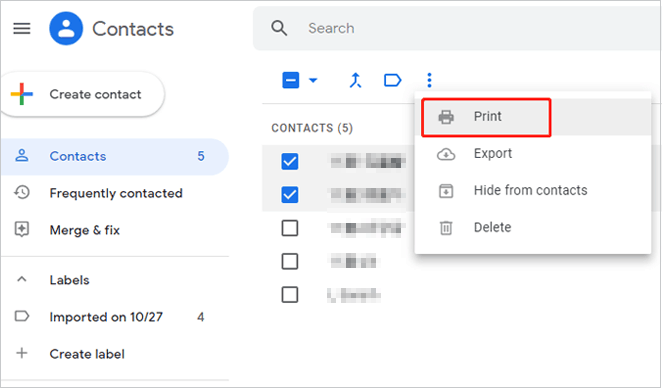
Supongo que puede hacer copias de seguridad y administrar con frecuencia sus datos de iOS con iTunes. También te ayuda a imprimir los contactos del iPhone en un ordenador, aunque el proceso es un poco complicado. Sin embargo, puede probar las siguientes instrucciones si está interesado en esta manera.
1. Instale y abra la última versión de iTunes en su Windows PC.
2. Conecte su iPhone a la computadora. Cuando veas el icono del iPhone en la esquina superior izquierda de la ventana de iTunes, haz clic en él y elige la pestaña Información en la ventana de la izquierda.
3. Marque Sincronizar contactos con, elija Windows Contactos junto a él y presione el botón Sincronizar a continuación.

4. Convierta los contactos guardados al formato CSV legible. Puede hacer clic en el botón Inicio en la esquina inferior izquierda > tocar su nombre de usuario > encontrar la carpeta Contacto y hacer doble clic en ella > presionar la opción Exportar > elegir CSV (valores separados por comas) > hacer clic en Exportar > nombrar el archivo CSV.
5. Toque Examinar para definir una ruta de ubicación para el archivo CSV > elija Siguiente > decida un campo de contacto de iPhone para guardar > presione Finalizar para exportar el archivo CSV a su PC.
6. Abra el archivo CSV en su computadora como una hoja de cálculo e imprímalo después de eso.
Si solo imprime varios contactos, primero puede tomar capturas de pantalla de cada contacto y luego imprimirlas directamente desde su iPhone. De esta manera no será necesario que instales ninguna aplicación, pero puede consumir varias hojas de papel.
A continuación, te explicamos cómo hacerlo:
1. Ve a la aplicación Contactos en tu iPhone y haz clic en el contacto que desees.
2. Tome una captura de pantalla del contacto y repita el proceso para tomar capturas de pantalla de más contactos.
3. En su iPhone, abra la aplicación Fotos, elija la captura de pantalla y toque Compartir > imprimir. Asegúrese de haber conectado su iPhone a una impresora. A continuación, comenzará a imprimir los contactos del iPhone.
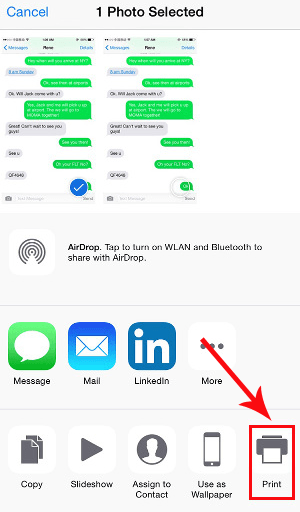
Cuando te preguntes cómo imprimir contactos desde el iPhone, puedes consultar los cinco métodos probados anteriores. Para imprimir directamente los contactos de tu iPhone con los menores pasos, puedes probar Coolmuster iOS Assistant. Es seguro y fácil exportar e imprimir los contactos que desee en su computadora. Mientras que otras formas pueden ser demasiado complicadas de manejar y los contactos impresos no contienen toda la información. Por lo tanto, es fácil tomar la decisión.
Si tiene dificultades específicas al exportar o imprimir, deje un comentario a continuación y describa el problema. Te atenderemos lo antes posible.
Artículos relacionados:
¿Cómo imprimir fotos desde iPhone? [Resuelto]
Cómo imprimir mensajes de texto desde Android [Pasos claros]
¿Cómo imprimir mensajes de texto desde iPhone/Android para la corte?
2 formas efectivas de imprimir mensajes de texto desde Samsung
3 formas sencillas de imprimir el registro de llamadas desde Android teléfono (consejos comprobados)
¿Cómo transferir los datos de la tarjeta SIM a la computadora sin esfuerzo en 2023?





